目录
3、file-settings-tools-external tool
1、pip install PyQt5
2、pip install pyqt5-tools
3、file-settings-tools-external tool
点击加号定义工具名字,名字随意便于区分即可

双击每一个工具名字,配置路径(注意每一个exe的路径)
网上很多的路径都是错的
designer.exe

pyuic.exe

pyrcc.exe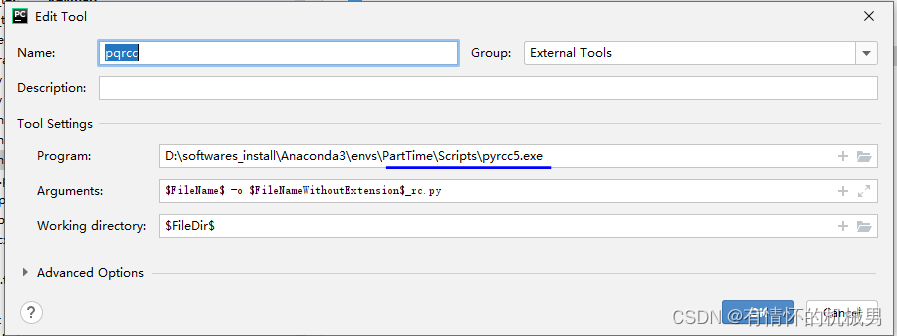
目录
3、file-settings-tools-external tool

网上很多的路径都是错的


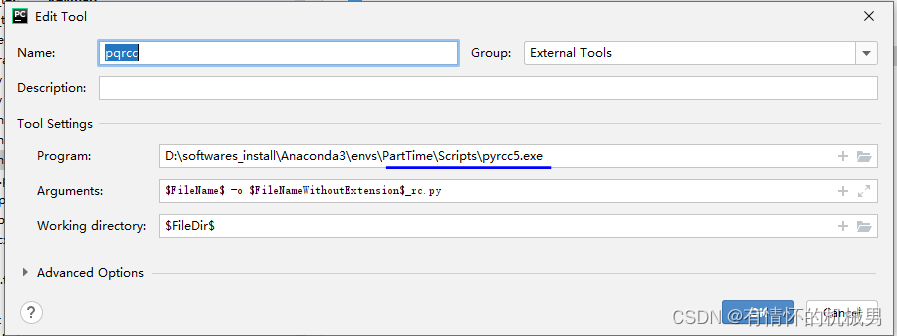
 27万+
27万+
 22万+
22万+
 1094
1094











 被折叠的 条评论
为什么被折叠?
被折叠的 条评论
为什么被折叠?


